Konto typu anonymous¶
stanowi definicję konta uprzywilejowanego na monitorowanym serwerze. Obiekt określa tryb uwierzytelnienia użytkowników: anonimowe (bez uwierzytelnienia), zwykłe (z podmianą loginu i hasła) lub z przekazywaniem danych logowania; politykę zmiany haseł a także login i hasło konta uprzywilejowanego.
Zestawiając połączenie z serwerem za pośrednictwem konta anonimowego, Wheel Fudo PAM nie sprawdza istnienia definicji użytkownika w lokalnej bazie danych, tylko zestawia połączenie anonimowe z serwerem docelowym i rejestruje przebieg sesji.
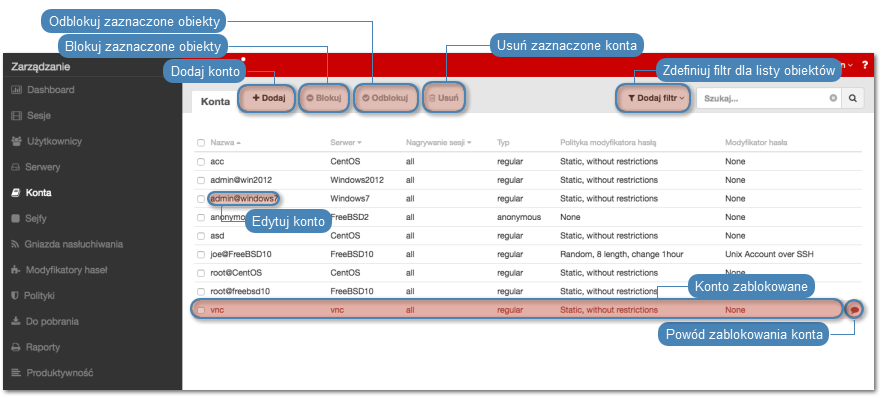
Dodawanie konta
- Wybierz z lewego menu > .
- Kliknij .
- Wprowadź nazwę obiektu.
- Zaznacz opcję Zablokowane, aby konto było niedostępne po utworzeniu.
- Z listy rozwijalnej Typ, wybierz
anonymous. - Z listy rozwijalnej Nagrywanie sesji, wybierz żądaną opcję rejestrowania ruchu.
wszystko- Wheel Fudo PAM rejestruje ruch sieciowy, umożliwiając późniejsze odtworzenie materiału w odtwarzaczu sesji oraz konwersję do wybranego formatu wideo.raw- Wheel Fudo PAM rejestruje ruch sieciowy, umożliwiając późniejsze pobranie surowych danych, bez możliwości odtworzenia materiału w odtwarzaczu sesji.brak- Wheel Fudo PAM jedynie odnotowuje fakt, że połączenie miało miejsce, jednak nie rejestruje wymiany danych pomiędzy użytkownikiem i serwerem.
- Zaznacz opcję OCR sesji, aby włączyć kompletne indeksowanie treści połączeń graficznych RDP i VNC.
- W polu Usuń dane sesji po upływie, określ liczbę dni, po których dane sesji zostaną usunięte.
- W sekcji Uprawnienia, dodaj użytkowników uprawnionych do zarządzania obiektem.
- W sekcji Serwer, z listy rozwijlanej Serwer, wybierz host docelowy, z którym skojarzone będzie definiowane konto.
- Kliknij
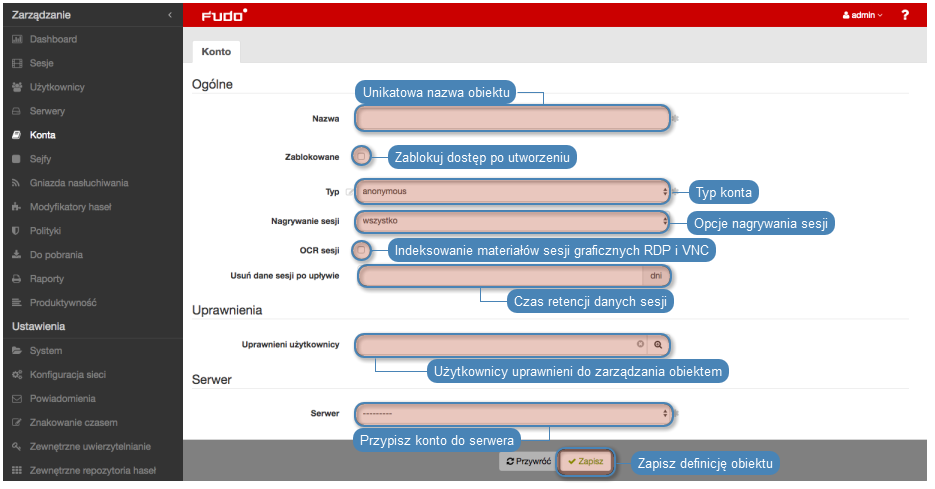
Modyfikowanie konta
- Wybierz z lewego menu > .
- Odszukaj na liście definicję konta, którą chcesz edytować.
Informacja
Zdefiniuj filtr, aby ograniczyć liczbę elementów listy.
- Kliknij nazwę konta.
- Zmień parametry konfiguracyjne zgodnie z potrzebami.
Informacja
Zmiany w konfiguracji, które nie zostały zapisane, oznaczone są ikoną.
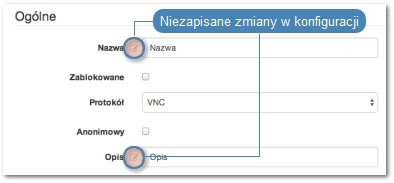
- Kliknij .
Blokowanie i odblokowanie konta
Ostrzeżenie
Zablokowanie konta spowoduje zerwanie aktualnie trwających sesji połączeniowych z powiązanym serwerem.
- Wybierz z lewego menu > .
- Odszukaj na liście i zaznacz obiekt, który chcesz zablokować/odblokować.
- Kliknij , aby zablokować możliwość nawiązywania połączeń z serwerem za pośrednictwem z wybranego konta.
- Opcjonalnie wprowadź powód zablokowania zasobu i kliknij .
Usuwanie konta
Ostrzeżenie
Usunięcie konta spowoduje zerwanie aktualnie trwających sesji połączeniowych z powiązanym serwerem.
- Wybierz z lewego menu > .
- Odszukaj na liście i zaznacz konta, które chcesz usunąć.
- Kliknij .
- Potwierdź operację usunięcia zaznaczonych obiektów.
Tematy pokrewne: